Použití dat k produktivitě schůzek v Microsoft Teams
PLATÍ PRO: služba Power BI pro firemní uživatele
služba Power BI pro návrháře a vývojáře
Power BI Desktop
vyžaduje licenci Pro nebo Premium.
Při schůzkách je důležité zajistit, aby všichni sledovali sdílené cíle. V tomto článku se dozvíte, jak pomocí dat, trendů a metrik ukázat dopad práce, kterou vy a váš tým provádíte.
Power BI je snadné používat na schůzkách, abyste měli přehled o důležitých datech. Pomáhá všem vědět, která data jsou nejdůležitější a vytvářejí dovednosti, které pomáhají vašemu týmu provádět agilní rozhodnutí na základě vašeho pokroku směrem k cílům. Díky tomu, že se budete soustředit na dosažení měřitelných výsledků, získá váš tým představu o pozitivním dopadu své práce.
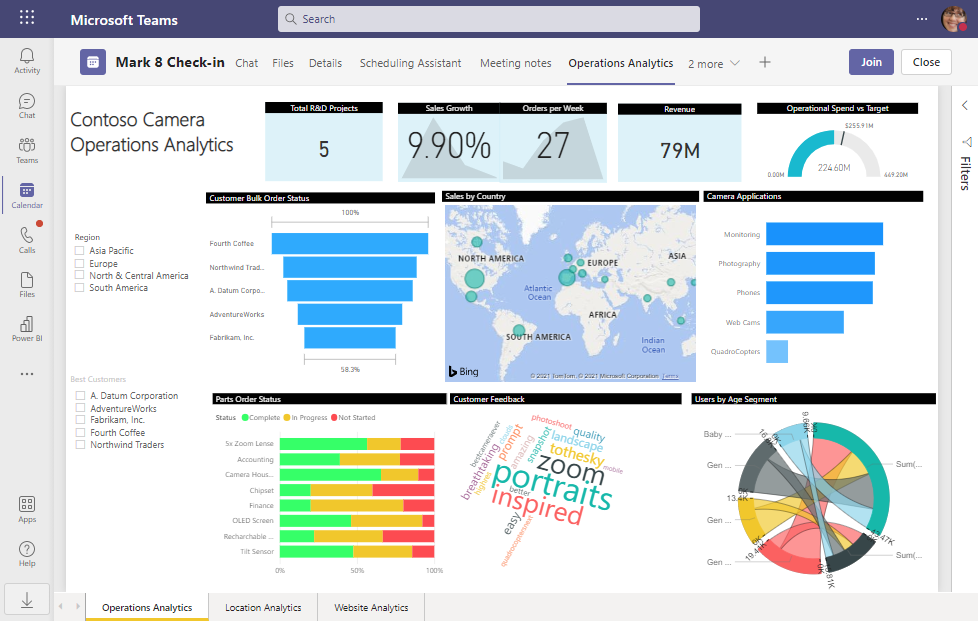
Tady je postup, jak můžete data používat před schůzkami a po schůzkách.
- Před schůzkou. Přidejte sestavy a přehledy výkonnostních metrik přímo do pozvánky na schůzku, aby k nim všichni mohli přistupovat.
- Během schůzky. Otevřete a prezentujte tyto sestavy z kalendáře. Chat můžete dokonce použít ke sdílení dalších sestav a přehledů výkonnostních metrik nebo k vyhledání odpovědí na otázky vyvolané na schůzce.
- Po schůzce. Pošlete souhrn s klíčovými výsledky probíranými a akcemi, které tým rozhodl provést, aby pomohl dosáhnout požadovaných výsledků.
Kladení otázek řízených daty
Tady je několik otázek, které můžete přidat do programu schůzky, abyste mohli zahájit diskuzi a určit nejlepší akce pro dosažení požadovaných výsledků:
- Postupujeme směrem k našim cílům tak rychle, jak jsme očekávali?
- Jaké akce můžeme provést v příštím týdnu nebo měsíci, které s největší pravděpodobností zlepší metriky?
- Jaké metriky můžeme začít sledovat, abychom získali lepší představu o pokroku směrem k požadovaným výsledkům?
Prohlédněte si data týdně nebo alespoň jednou měsíčně, abyste se mohli seznámit s kladením otázek a prodiskutováním nejlepších akcí, které je potřeba provést v příštím týdnu nebo dvou. Pomáhá týmu při plánování práce využívat data.
Před schůzkou
Pokud chcete schůzku připravit, přidejte do pozvánky na schůzku sestavu Power BI nebo přehled výkonnostních metrik. Zkontrolujte data v sestavě nebo přehledu výkonnostních metrik a povzbuďte ostatní účastníky, aby to udělali stejně. Všichni jsou připravení na schůzku.
Přidání Power BI
Tady je postup přidání sestavy Nebo přehledu výkonnostních metrik Power BI ke schůzce.
Naplánujte schůzku v Teams.
Odešle pozvánku na schůzku.
Výběrem možnosti Upravit otevřete schůzku v kalendáři. Možnost upravit se zobrazí jenom v případě, že jste organizátor schůzky.
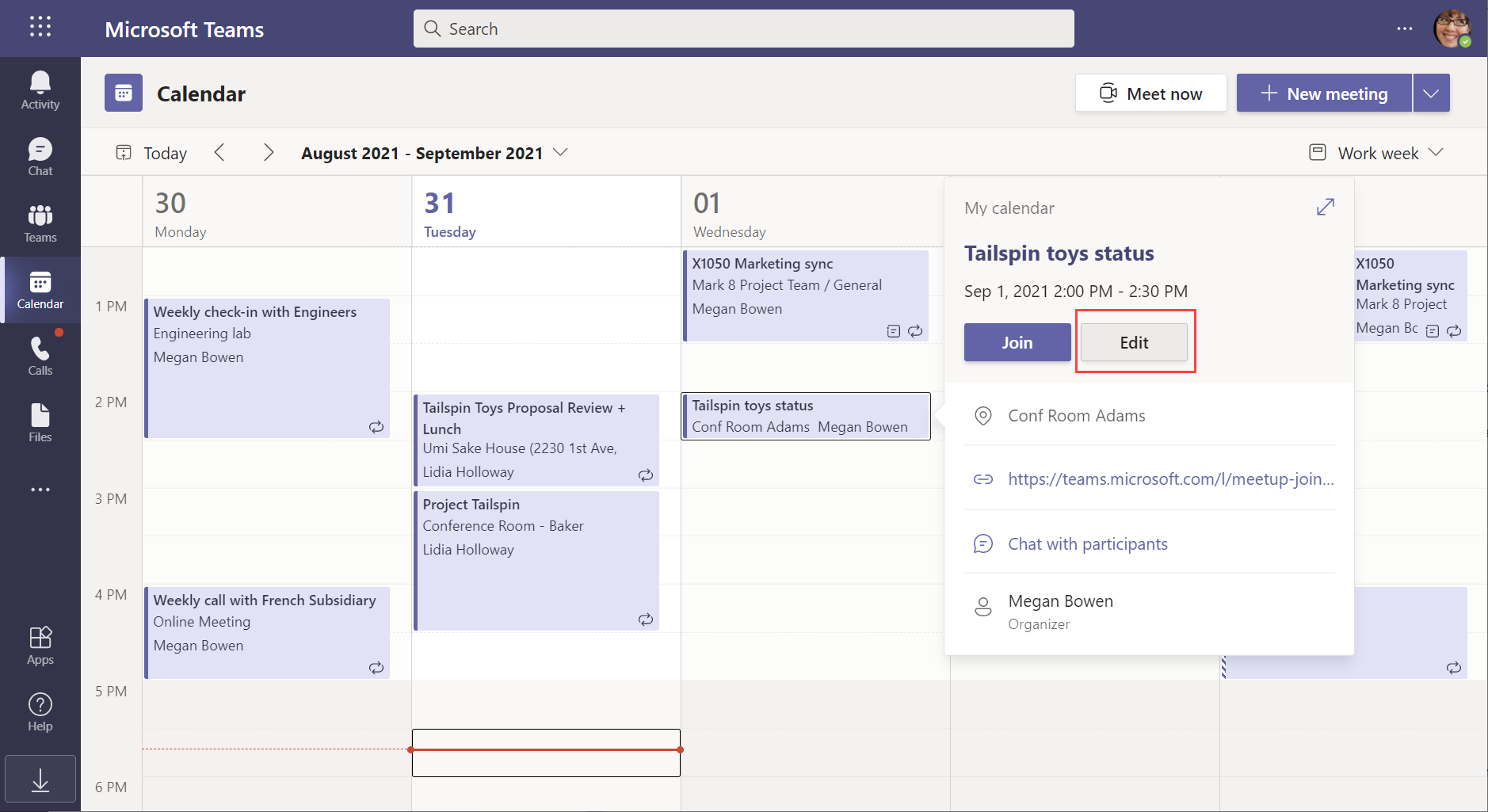
Vyberte tlačítko + Přidat kartu.
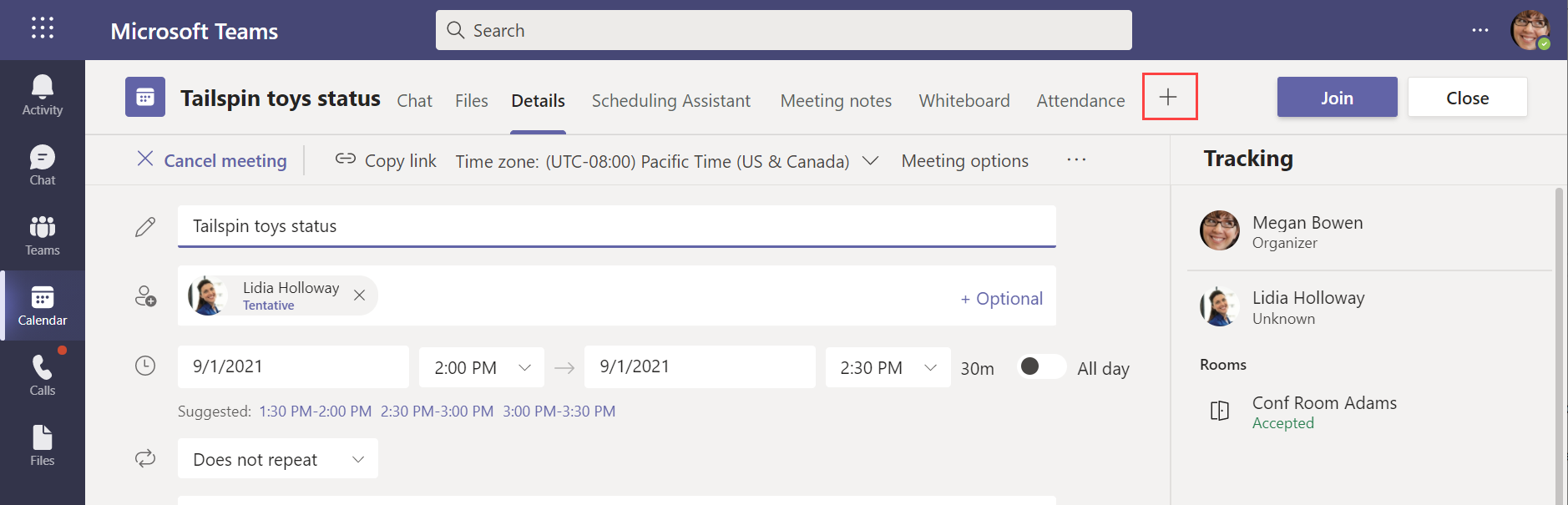
Vyberte Power BI. Na obrazovce, která se otevře, vyberte Přidat.
V potvrzovací dialogovém okně vyberte Uložit.
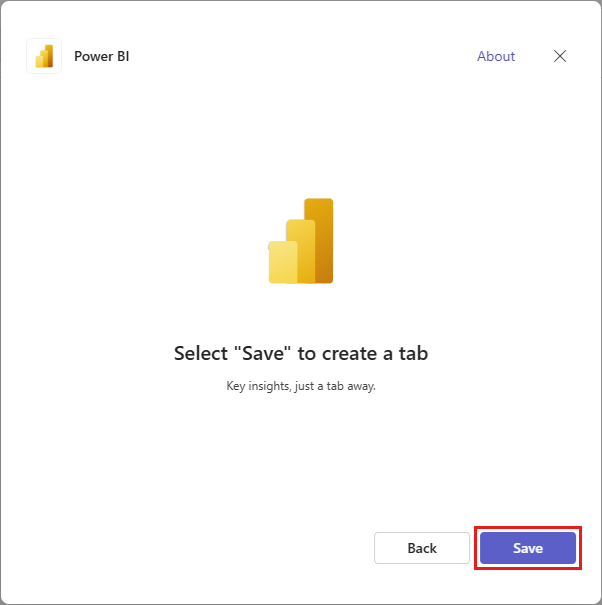
Na nové kartě Power BI, kterou jste vytvořili, vyberte Procházet pracovní prostory a přejděte na sestavu nebo přehled výkonnostních metrik, které chcete přidat, nebo zadejte odkaz do Vložit odkaz na Power BI pole.
Vyberte Přidat. Název zobrazený na kartě v Teams se změní na název sestavy nebo přehledu výkonnostních metrik, které jste vybrali.
Informace o sdílení s kolegy najdete v tématu Udělení oprávnění členům týmu.
Přidejte do schůzky položku programu pro kontrolu a diskuzi o datech.
Kontrola dat
Před schůzkou je vhodné zkontrolovat data v Power BI.
Otevřete schůzku z kalendáře.
Otevřete kartu Power BI, která obsahuje sestavu nebo přehled výkonnostních metrik.
Zkontrolujte sestavu nebo přehled výkonnostních metrik.
Zvažte nastavení připomenutí pro schůzku, aby účastníci mohli data před schůzkou předem přečíst. Pomáhá všem vědět o nejnovějších datech a zlepšit diskuzi během schůzky.
Během schůzky
Když se účastníte schůzky, můžou vám data pomoct vést diskuzi nebo odpovědět na otázky vyvolané účastníky. Během schůzky je snadné prezentovat data v Power BI, sdílet odkazy na data s účastníky schůzky a najít data, která můžou odpovídat na otázky.
Po připojení ke schůzce přejděte do okna Teams.
Otevřete kalendář v Teams.
Otevřete schůzku v kalendáři.
Každý účastník schůzky může vybrat kartu Power BI a zobrazit sestavu, kterou jste přidali do schůzky.
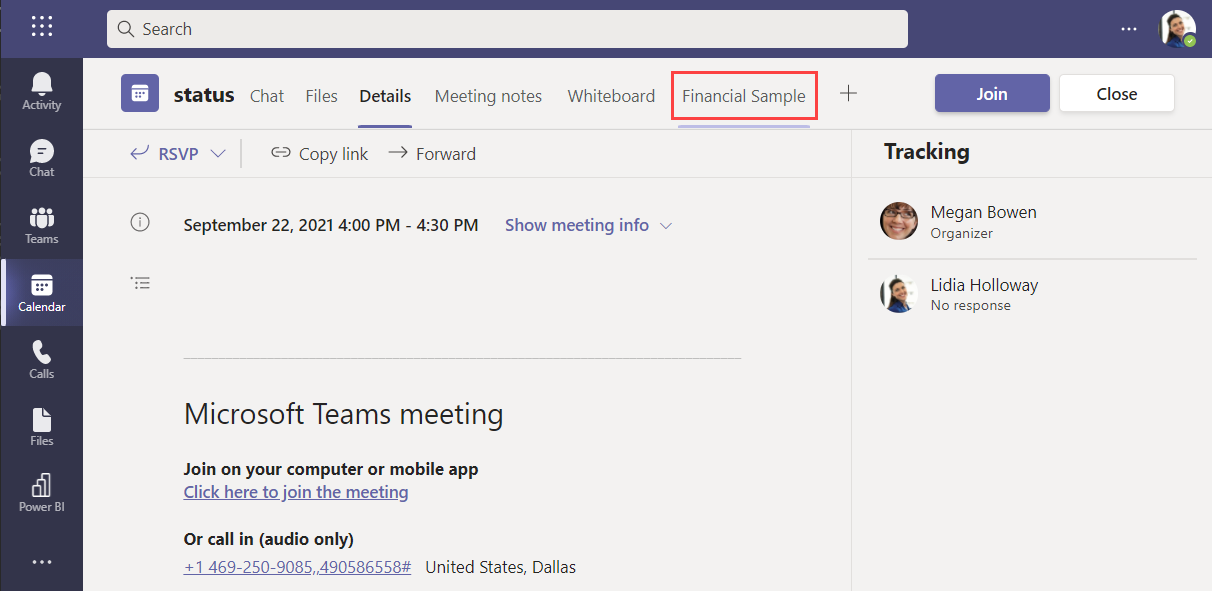
K prezentaci obrazovky použijte okno schůzky.
Zachytávání vizuálů, které jsou pro všechny důležité, aby je viděli
Zobrazte sestavu v aplikaci Power BI v Teams.
Vyberte vizuál.
Pokud chcete vizuál zkopírovat, vyberte Kopírovat jako obrázek s titulkem.
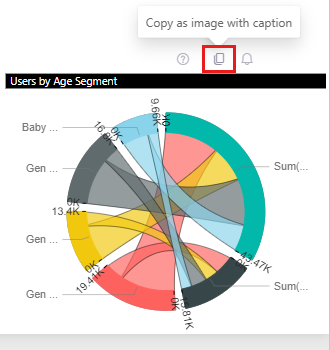
V dialogovém okně Obrázek s titulkem vytvořeným vyberte Kopírovat a zkopírujte vizuál do schránky.
Vložte vizuál do chatu schůzky.
Odeslání zprávy v chatu schůzky ze sestavy
Zobrazte sestavu v aplikaci Power BI v Teams nebo v služba Power BI.
Vyberte sestavu nebo konkrétní vizuál.
Vyberte tlačítko Sdílet.
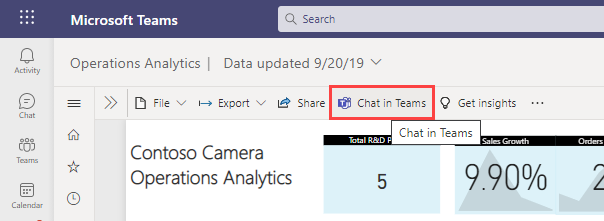
V dialogovém okně Odeslat odkaz zadejte jméno nebo e-mailovou adresu a aktivujte tlačítko Odeslat a ikony pro sdílení.
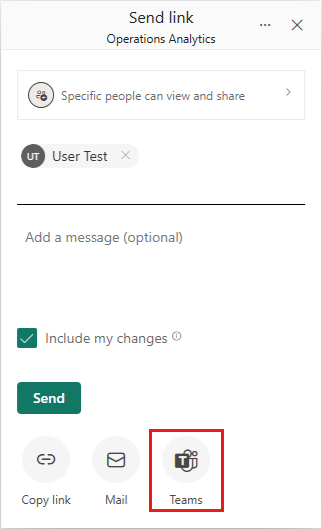
Vyberte ikonu Teams. V dialogovém okně Sdílet, ve které můžete sestavu sdílet, můžete vyhledat a vybrat kanál Teams nebo konverzaci. Pak vyberte Sdílet.
Napište zprávu nad zadaným odkazem.
Vyberte Odeslat.
Vaše zpráva se zobrazí jako součást chatu schůzky. Účastníci ho můžou otevřít a zobrazit data s použitými filtry a průřezy.
Odpovědi na otázky s daty v chatu
Otevřete chat schůzky.
Vyberte ikonu Akce a aplikace se symbolem plus.
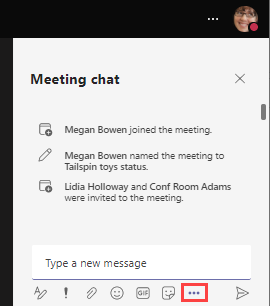
Vyberte Power BI.
Vyhledejte obsah nebo vyberte ze seznamu posledních položek.
Vyberte položku Power BI.
Vyberte Odeslat.
Ve zprávě, kterou jste odeslali, vyberte tlačítko Otevřít zprávy nebo výkonnostní tabulky.
Po schůzce
Je užitečné sdílet souhrn nejdůležitějších datových bodů probíraných a akcí, které tým plánuje provést, aby pomohl dosáhnout výsledků. Pokud jste během schůzky v chatu zachytili vizuály, můžete je v chatu nebo v následné zprávě načíst do souhrnného příspěvku schůzky.
Zvažte použití klíčových datových bodů k vytvoření metrik a jejich sledování v přehledu výkonnostních metrik. Konzistentní sledování průběhu metriky prostřednictvím řady schůzek je skvělý způsob, jak udržet tým nebo projekt v plánu.